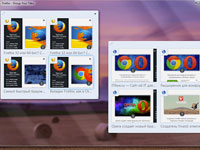Иногда пользователям нужно, чтобы страницы обозревателей часто перезапускались. Так как ручное обновление надоедает, возникает необходимость в автоматическом режиме обновления.
Автообновление страницы в Firefox нельзя настроить встроенными инструментами. Однако, как известно, если в браузере нет какой-либо функции, эту потерю восполняет расширение, которое скачивается из официального магазина аддонов. Для каждого браузера он, как правило, разный.
Когда нужна функция?
Например, когда вам нужно следить за новостями, счетом матча, голосованием, аукционом на торговых площадках и тому подобным вещам.
Более того, на некоторых сайтах иногда после определенного времени неактивности система выбрасывает на начальную страницу для авторизации – приходится заходить снова в учетную запись.
Скачиваем ReloadEvery
1.Находим расширение в магазине дополнений или переходим по прямой ссылке: https://addons.mozilla.org/Ru/firefox/addon/reloadevery/.
Также можно: зайти в меню «Дополнения» и в поисковой строке ввести название плагина.
2.Нажмите на «Установить» или на «Добавить в Firefox», если это магазин.
3.Перезапустите программу. Так, изменения в программе вступят в силу.
Настраиваем ReloadEvery
Настройки этого приложения позволяют задать автообновление нескольких вкладок или же одной.
1.Щелкните по свободному полю страницы правой кнопкой мыши. В контекстном меню выбираем второй пункт «Автообновление».
2.Определите промежуток времени между обновлениями страниц.
3.Если нужно отменить выполнение функции по какой-либо причине, опять правой кнопкой мыши щелкните по странице и уберите отметку с пункта «Включить» в разделе «Автообновление».
4.Чтобы задать выполнение опции для всех вкладок окна, отметьте галочкой пункт «Включить во всех вкладках».
Auto Refresh
Это дополнение также же ответственно справляется с обновлением вкладок. Здесь тоже есть настройки для каждой и для всех открытых вкладок.
1.Перейдите по ссылке: https://addons.mozilla.org/EN-us/firefox/addon/auto-refresh/. Она ведет опять же в официальный магазин дополнений для Файрфокс.
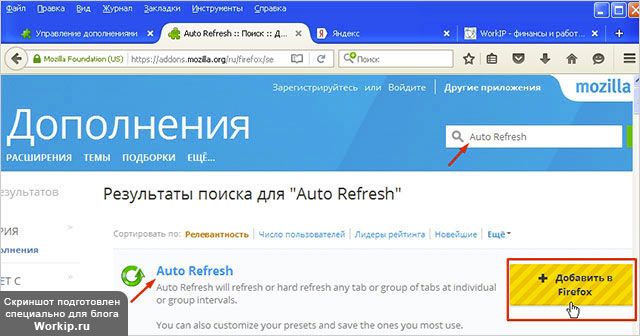
2.Нажмите на «Добавить в Firefox».
3.Перезапустите программу.
Дополнение установлено. Можно переходить к настройке периодической перезагрузке страниц.
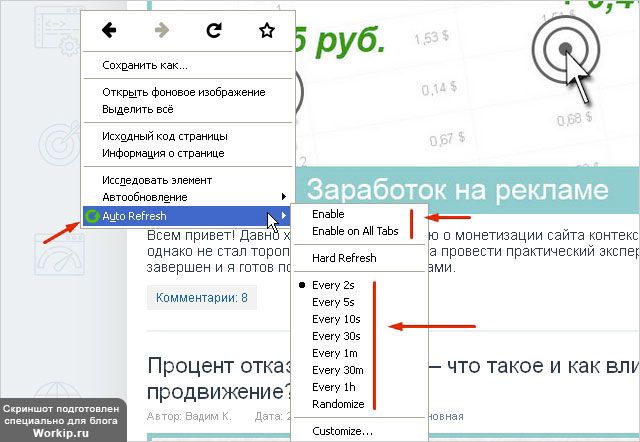
Интерфейс на английском языке. Еще один недостаток, хотя все на самом деле просто. Управление может происходить на интуитивном уровне.
- Кликните по свободному полю правой кнопкой и выберите последний пункт Auto Refresh.
- В меню установите периодичность автообновления страниц для Firefox. Вы можете активировать параметр Randomize. Это означает случайный выбор промежутка времени.
- Чтобы перейти к дополнительным настройкам, перейдите к Customize.
Использование дополнения Tab Auto Reload
Интерфейс этого приложения на русском языке. Можно задать уже фиксированный интервал или же ввести свой.
Что еще отличает это расширение от других подобных? Пользователь может поставить разное время обновления для отдельных вкладок.
Перейдите по адресу: https://addons.mozilla.org/ru/firefox/addon/tab-auto-reload/. Процедура установки такая же, как и в случае предыдущих программ.
Кликните правой кнопкой мыши по странице и выберите первый пункт «Обновить вкладку». Установите интервал. Если ни один промежуток времени вам не подходит, нажмите на режим «Пользовательский». Укажите свой интервал в двух полях (минуты и, если необходимо, секунды).
Чтобы деактивировать опцию, нажмите на пункт «Отключить все». Так, вы выключите автообновление для всех вкладок окна. Чтобы отключить для определенной вкладки, которая стоит у вас активной, поставьте отметку рядом с «Автоматический».
У этого дополнения практически нет недостатков. С ним разберется даже новичок, так как оно на русском языке.
Все недостающие функции браузера выполняются расширениями. В большинстве обозревателей автообновление можно включить в настройках. В Мозилле такая возможность отсутствует. На помощь приходят такие дополнения, как Auto Refesh, Tab Auto Reload и ReloadEvery.
Видео по теме:

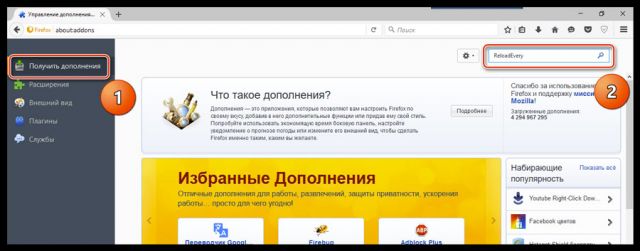
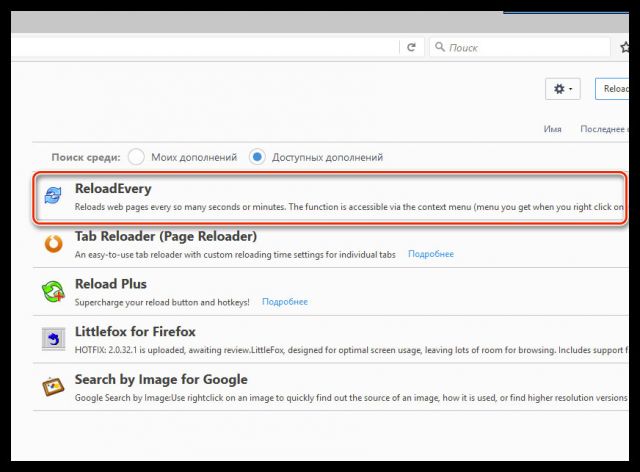
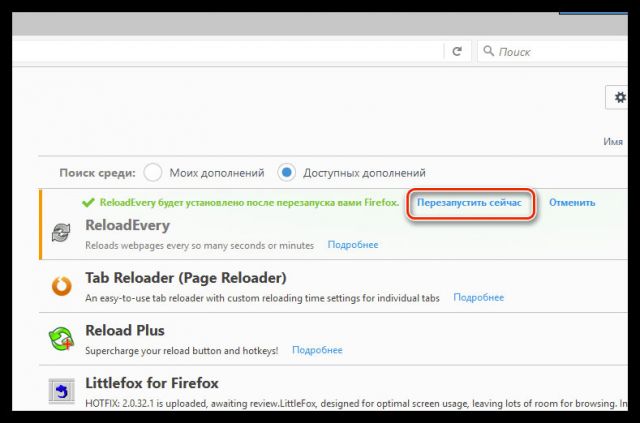
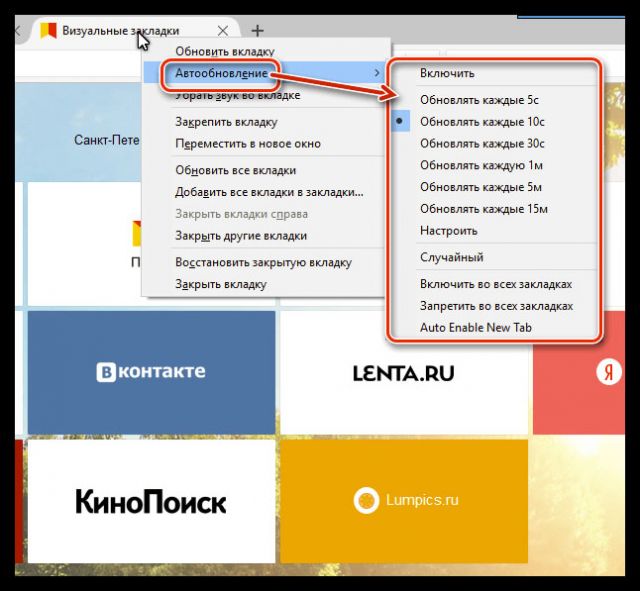
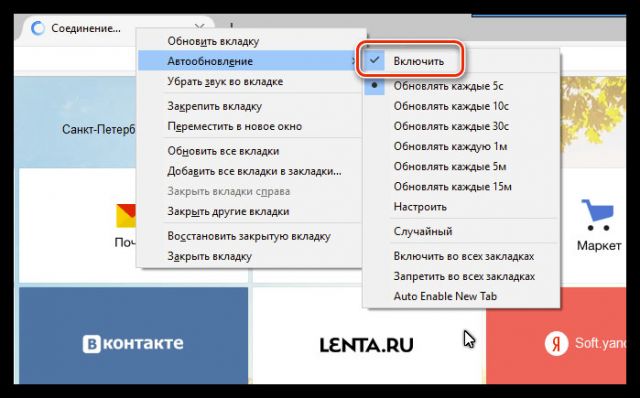
 Как сохранить настройки в Firefox
Как сохранить настройки в Firefox